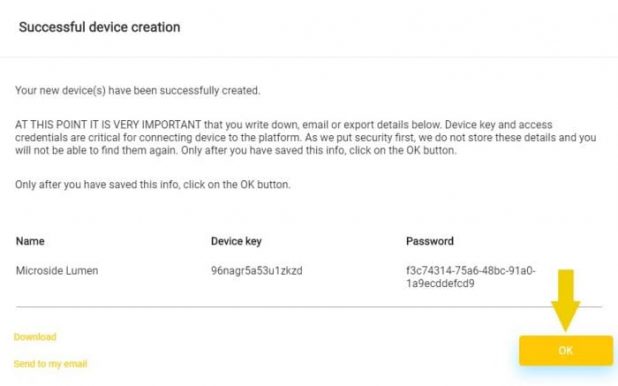No hay productos en el carrito.
Tutorial Click Cloud
Procedimiento
1.Entra al siguiente link para registrarte, si ya estas registrado pasa al siguiente paso.
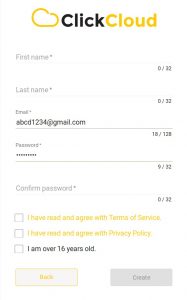
2.Inicia sesión en el siguiente link.
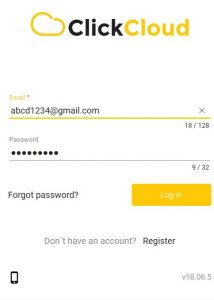
3. Iniciada la sesión, da clic en “Devices”.
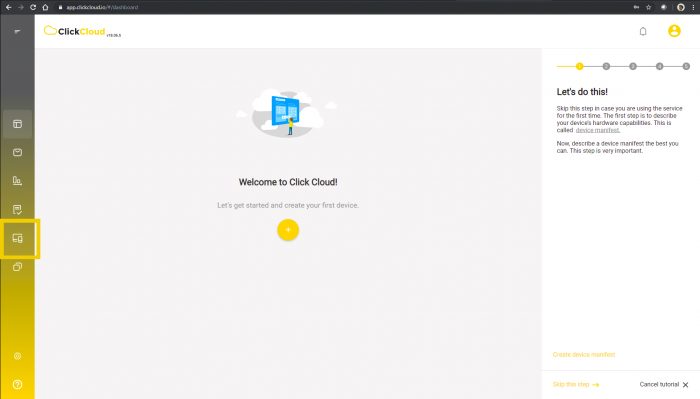
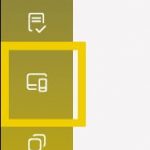
4. Da clic en “Device manifests”.
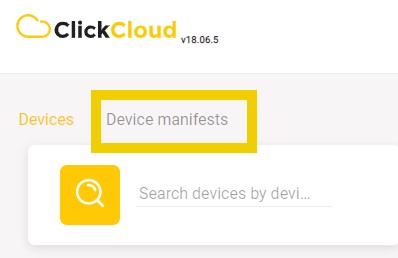
5. Clic en “Create device manifest”.
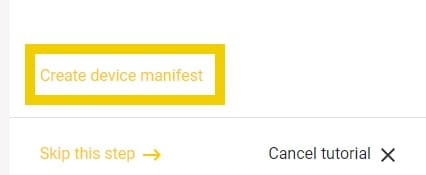
6. Selecciona la opción “From scratch”.
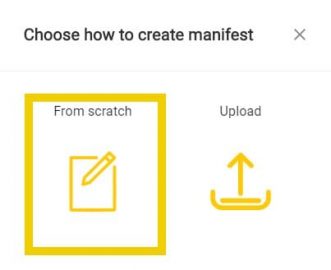
7. Agrega un nuevo sensor dando clic en “Add new sensor”.
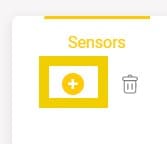
8. Coloca los datos del nuevo sensor. Después da clic en “Create”.
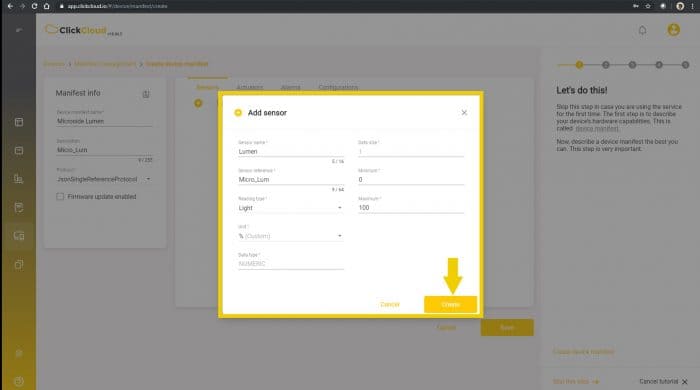
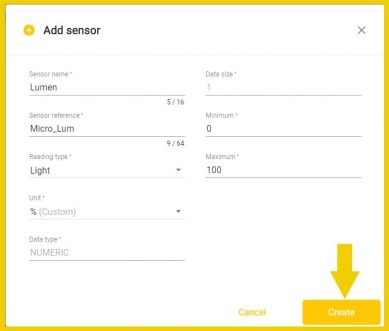
9. Llena la parte de “Manifest info” y da clic en “Save”.
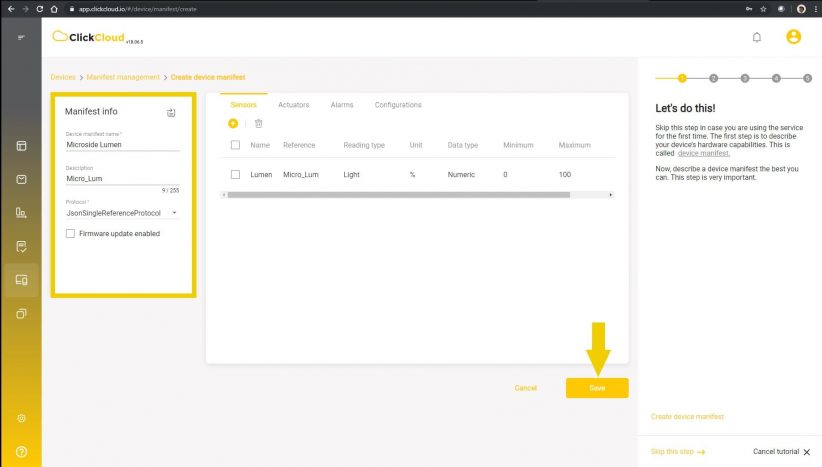
10. Regresa a la pantalla de Devices. Selecciona la opción “Create device”.
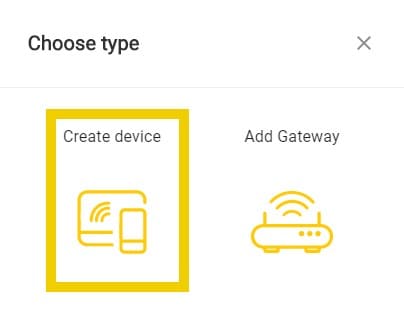
11. Dentro, da clic en “Device manifest “. Escribe la palabra con la que nombraste al sensor, para este ejemplo escribe la palabra “micro”. Aparecerá el sensor que agregaste anteriormente, selecciónalo.
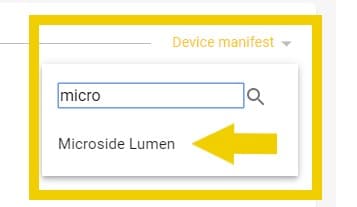
12. Una vez seleccionado, da clic en “Next step”.

13. Revisa que el nombre sea correcto y da clic en “Save”.
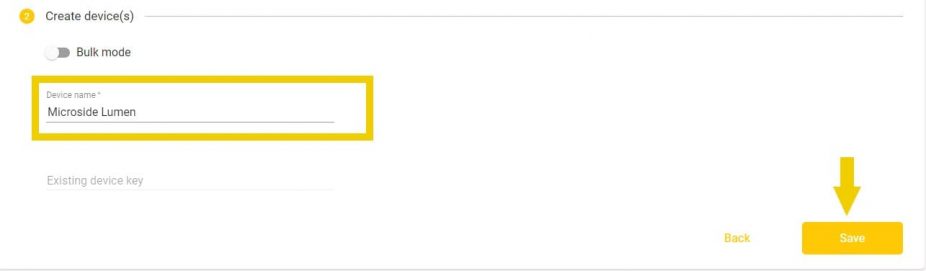
14. Aparecerá la ventana “Successful device creation” que mostrará el ID que se generó. El ID se puede enviar al correo. Finalmente da clic en “OK”.